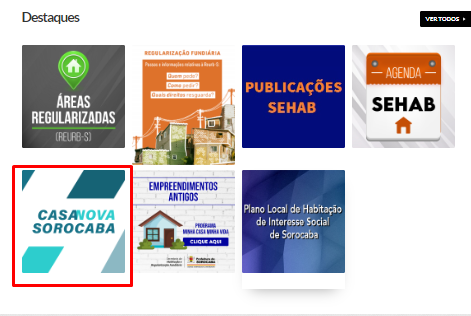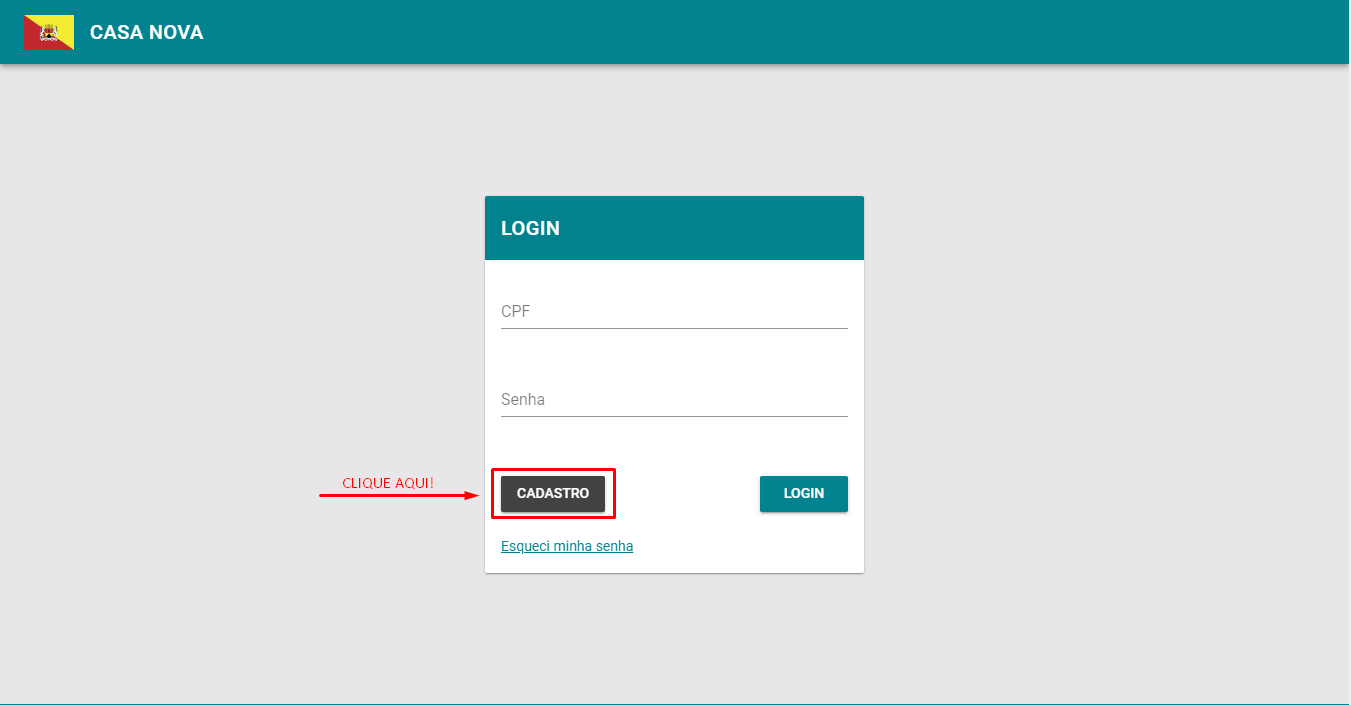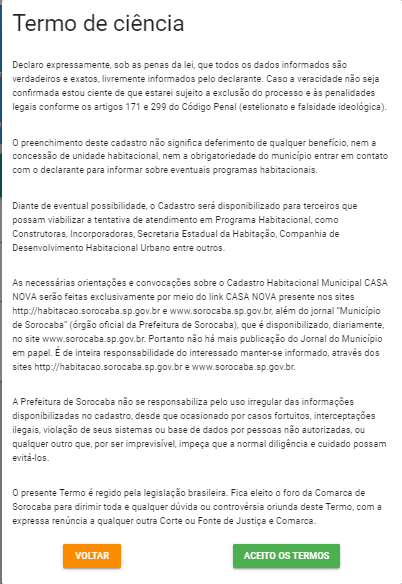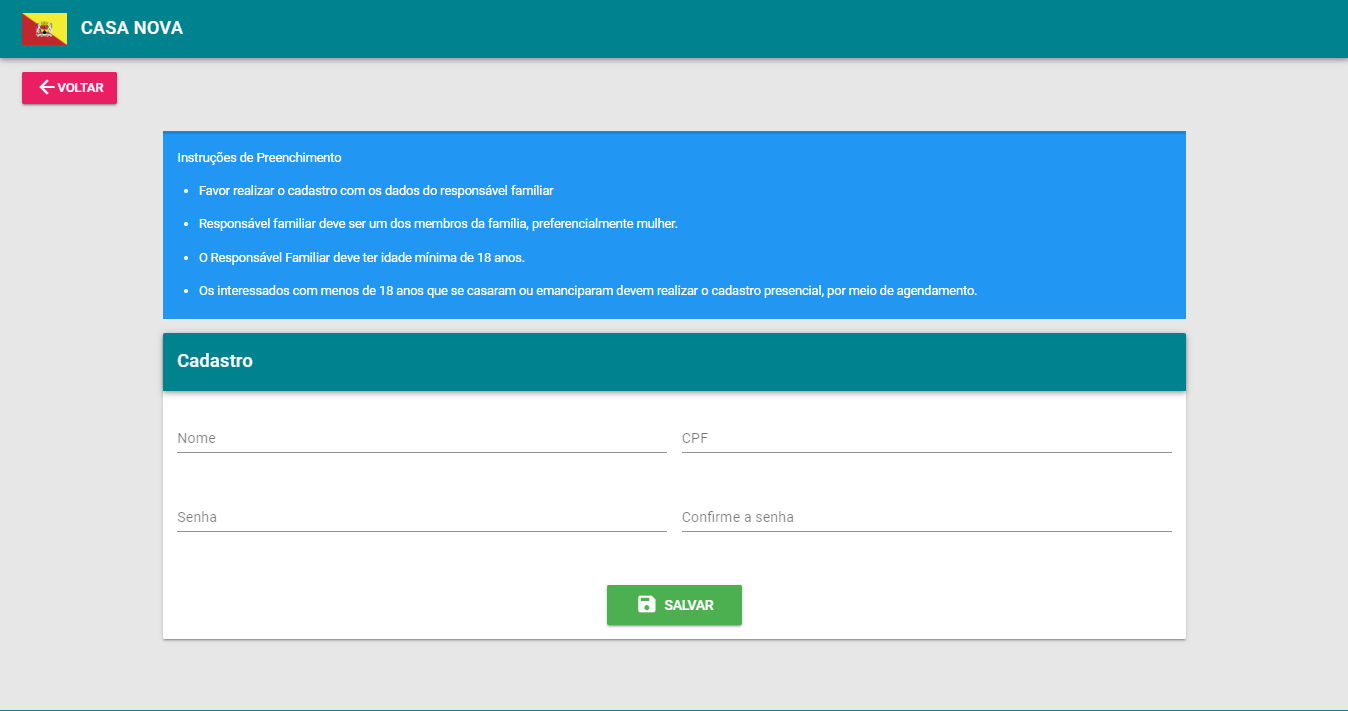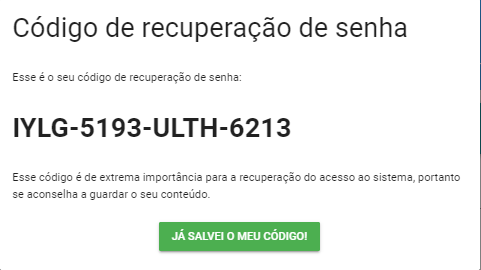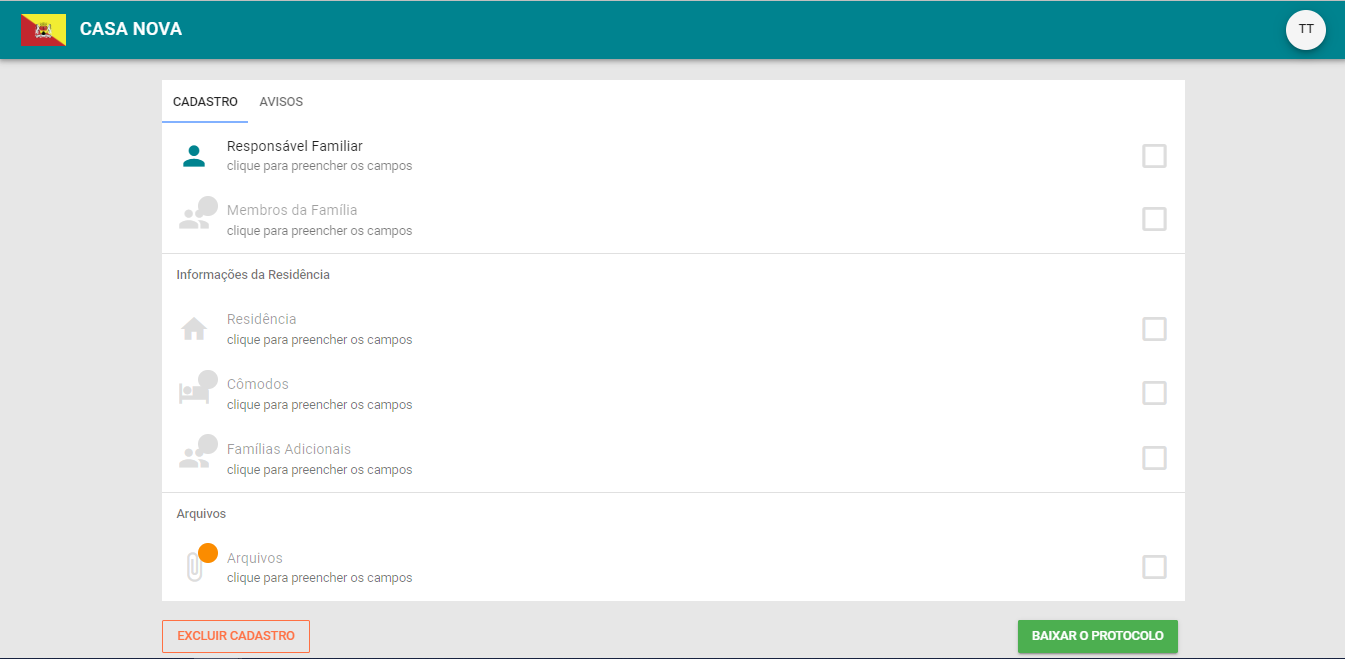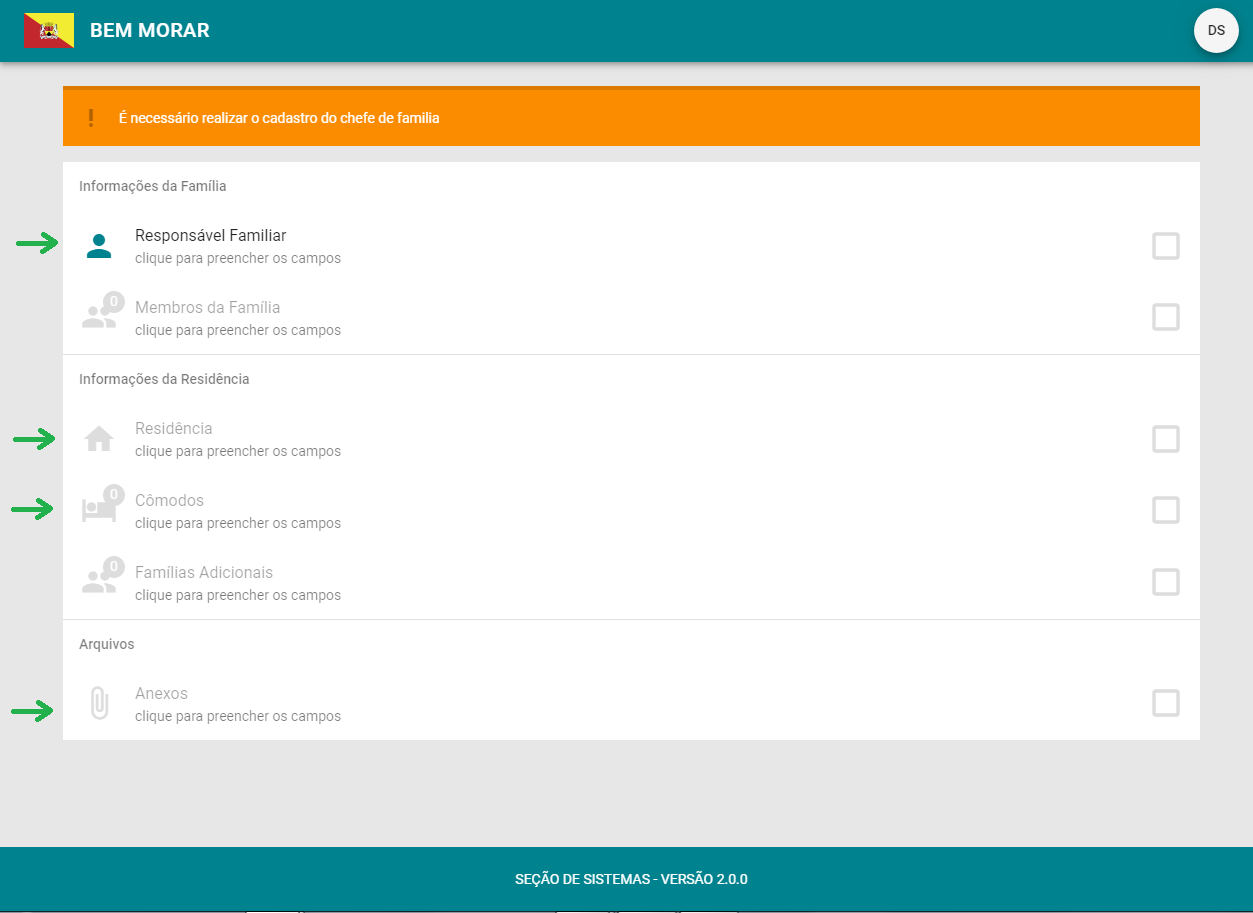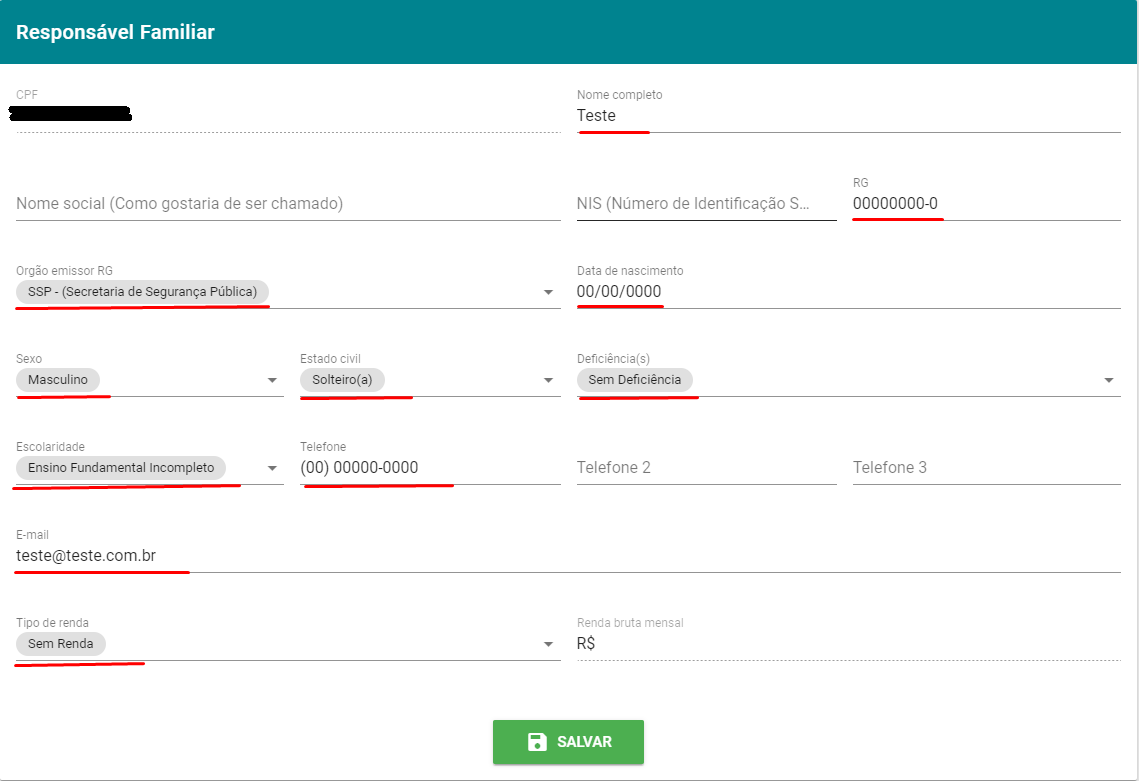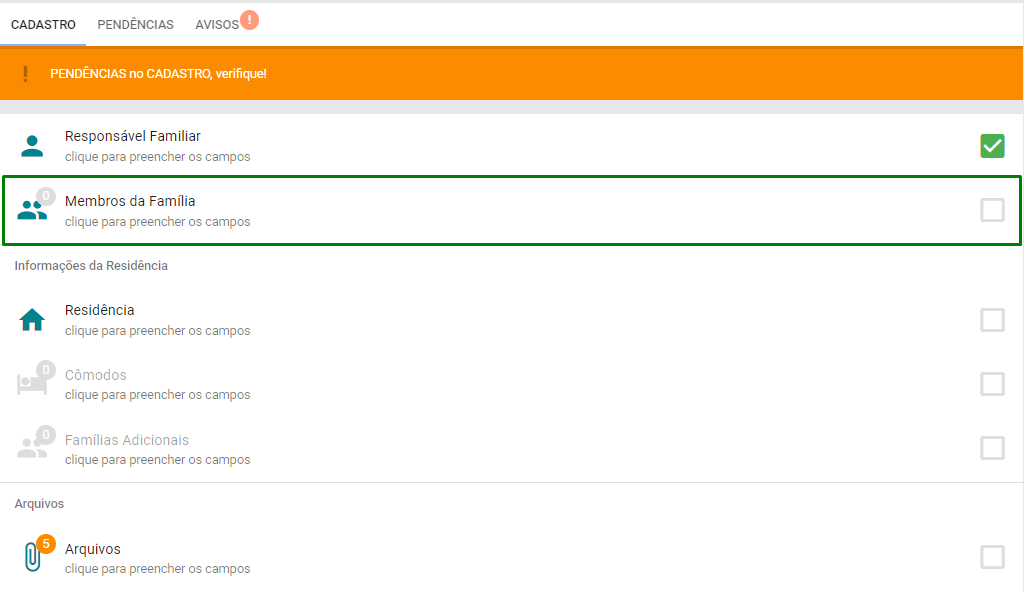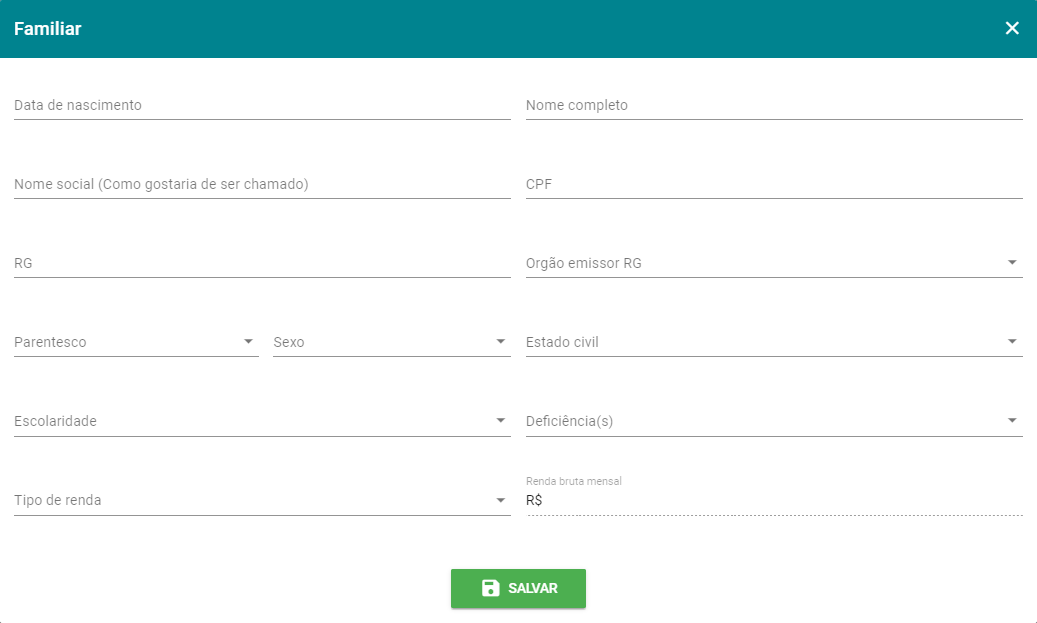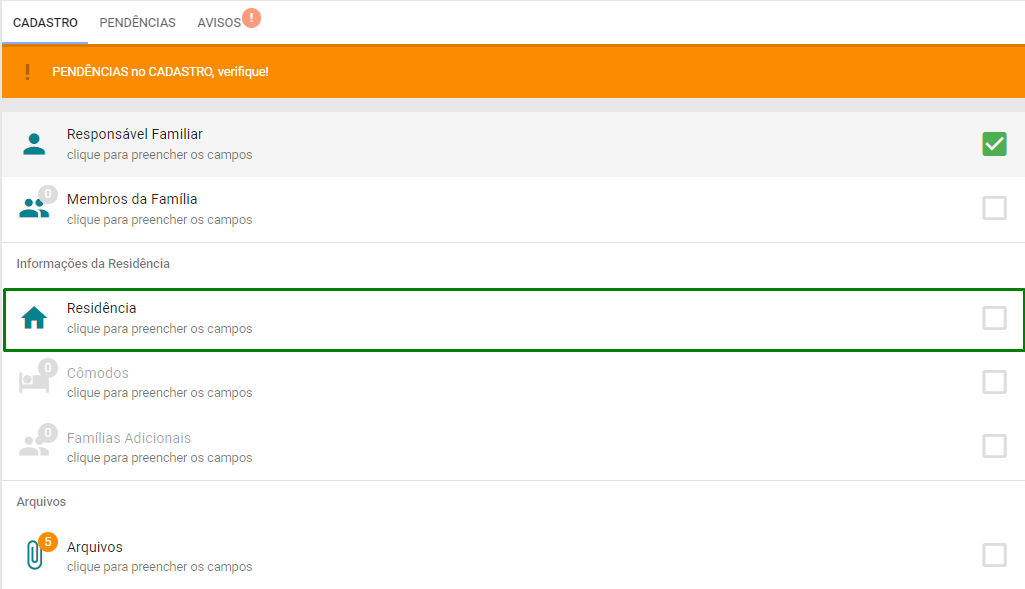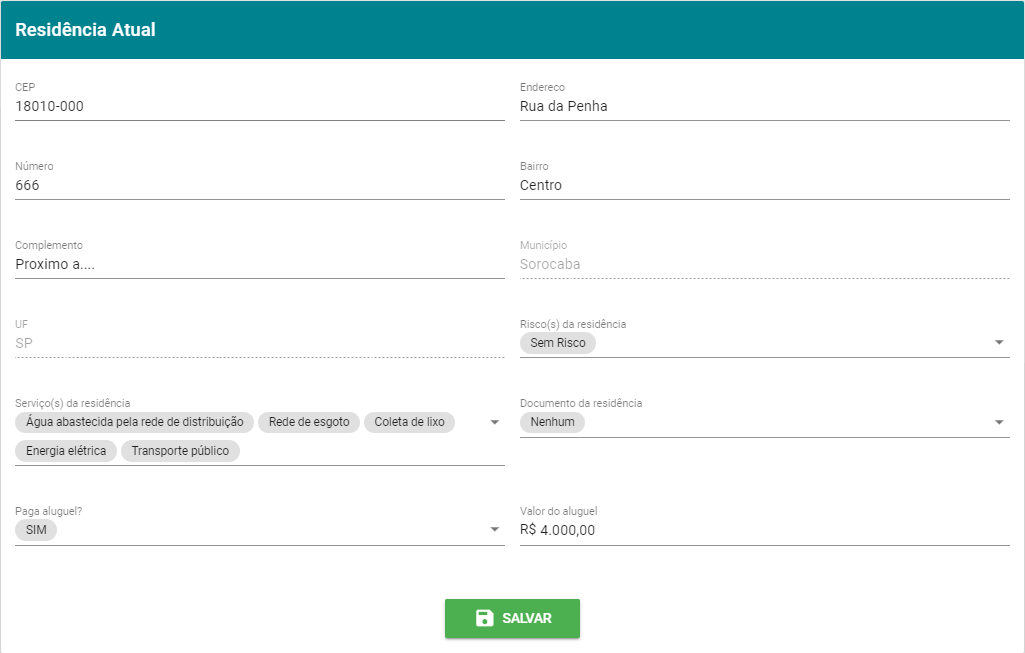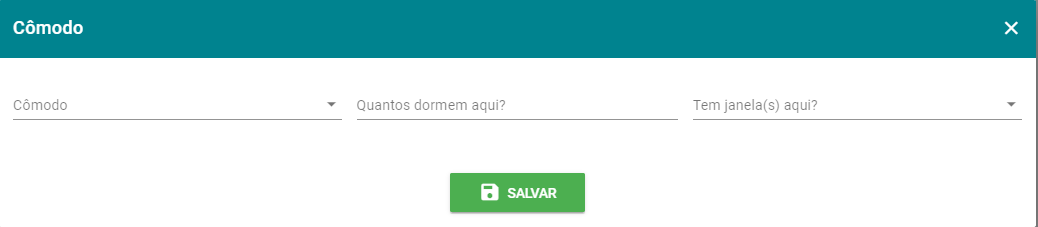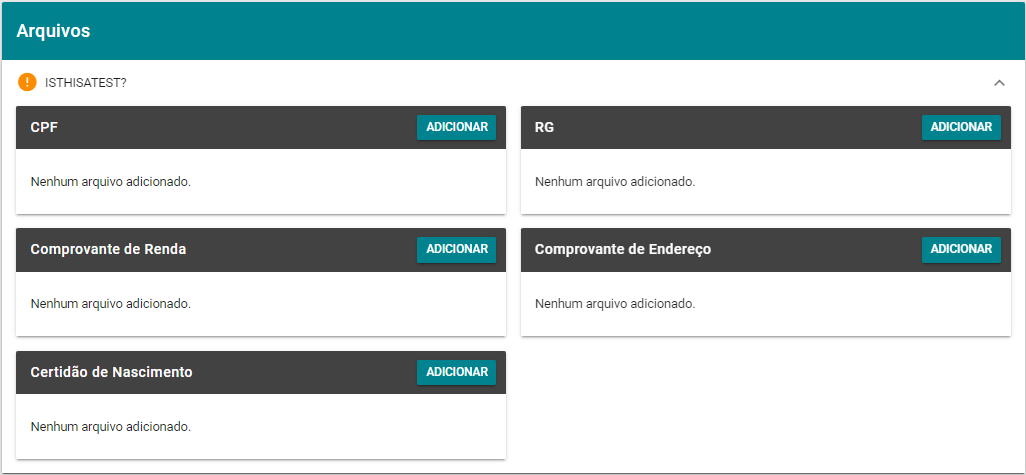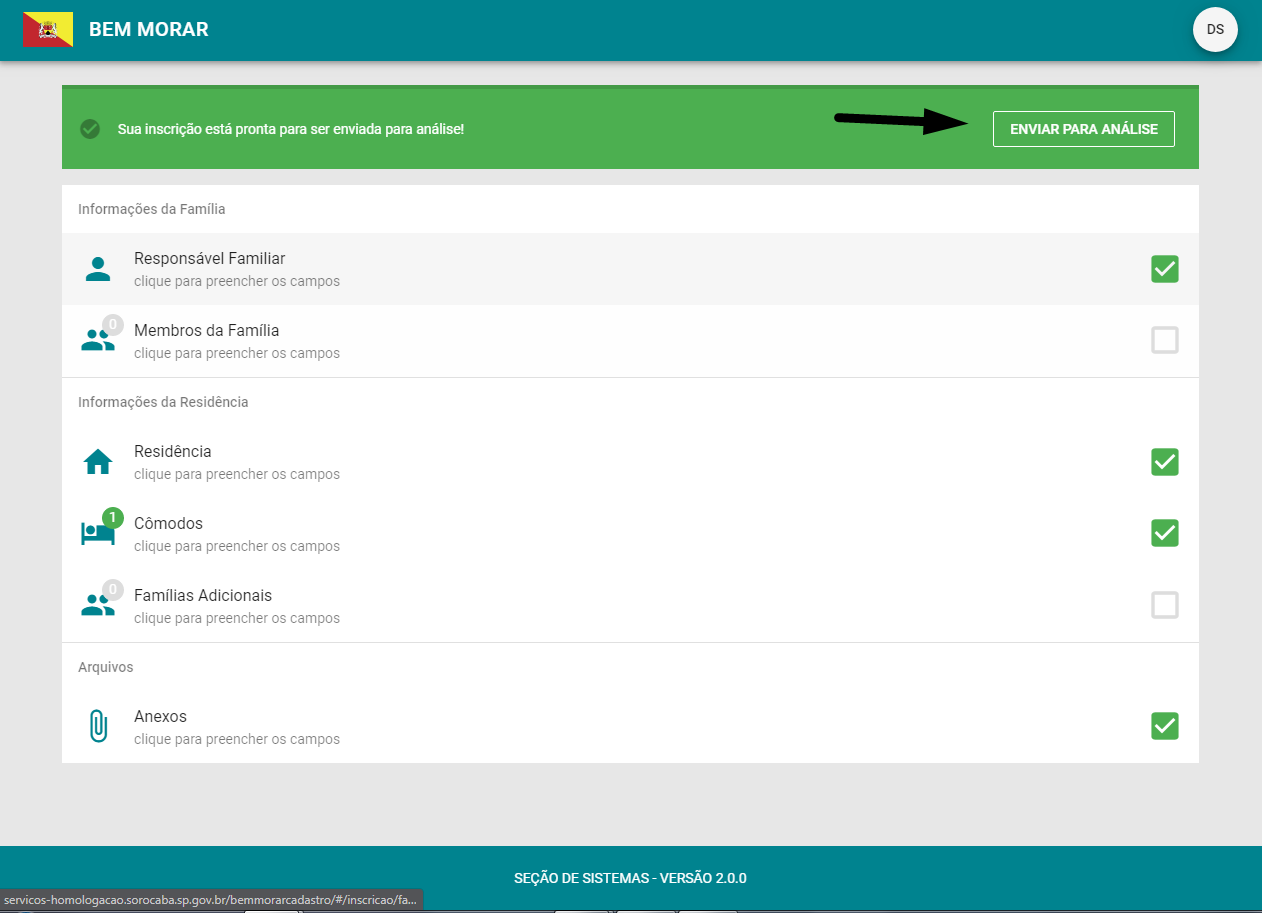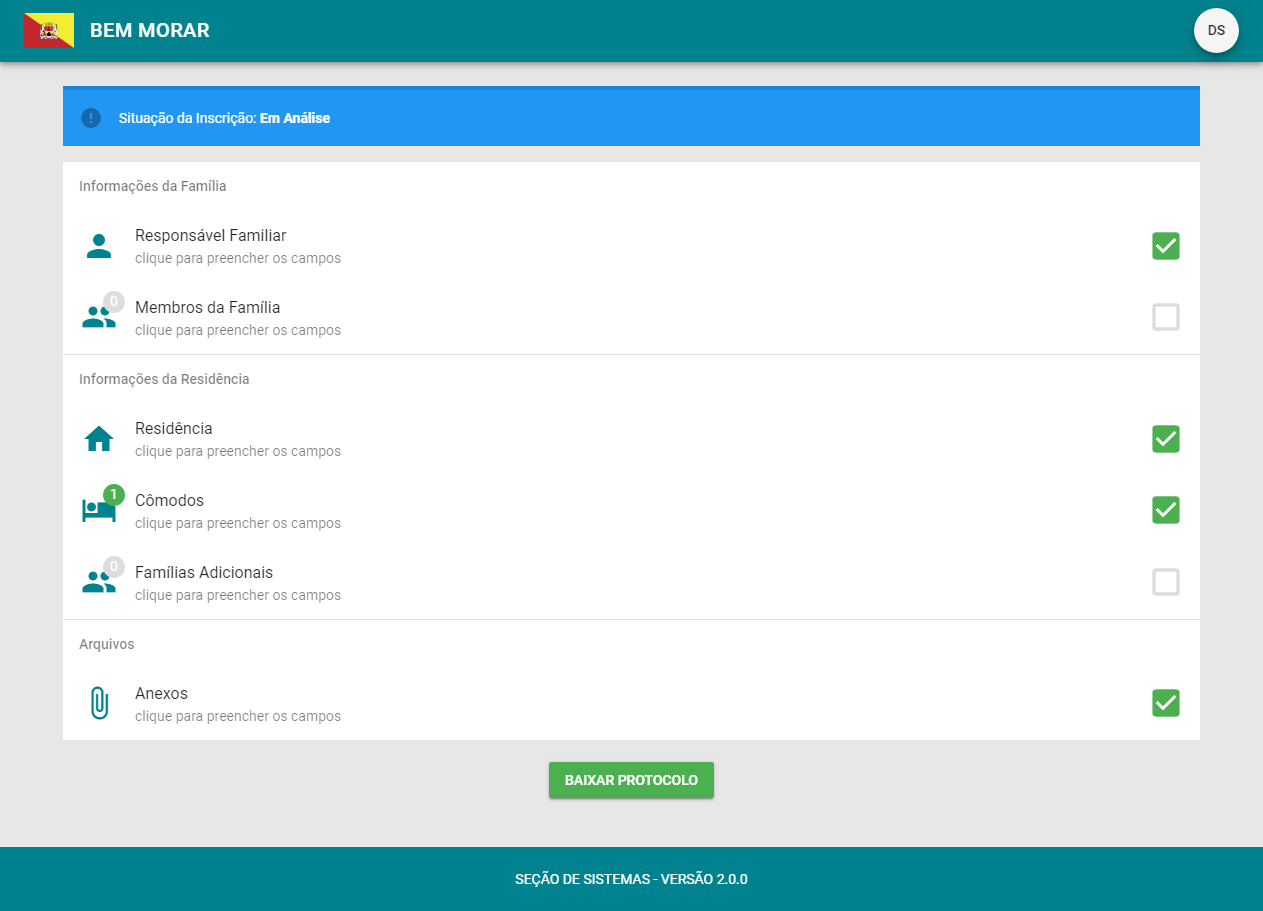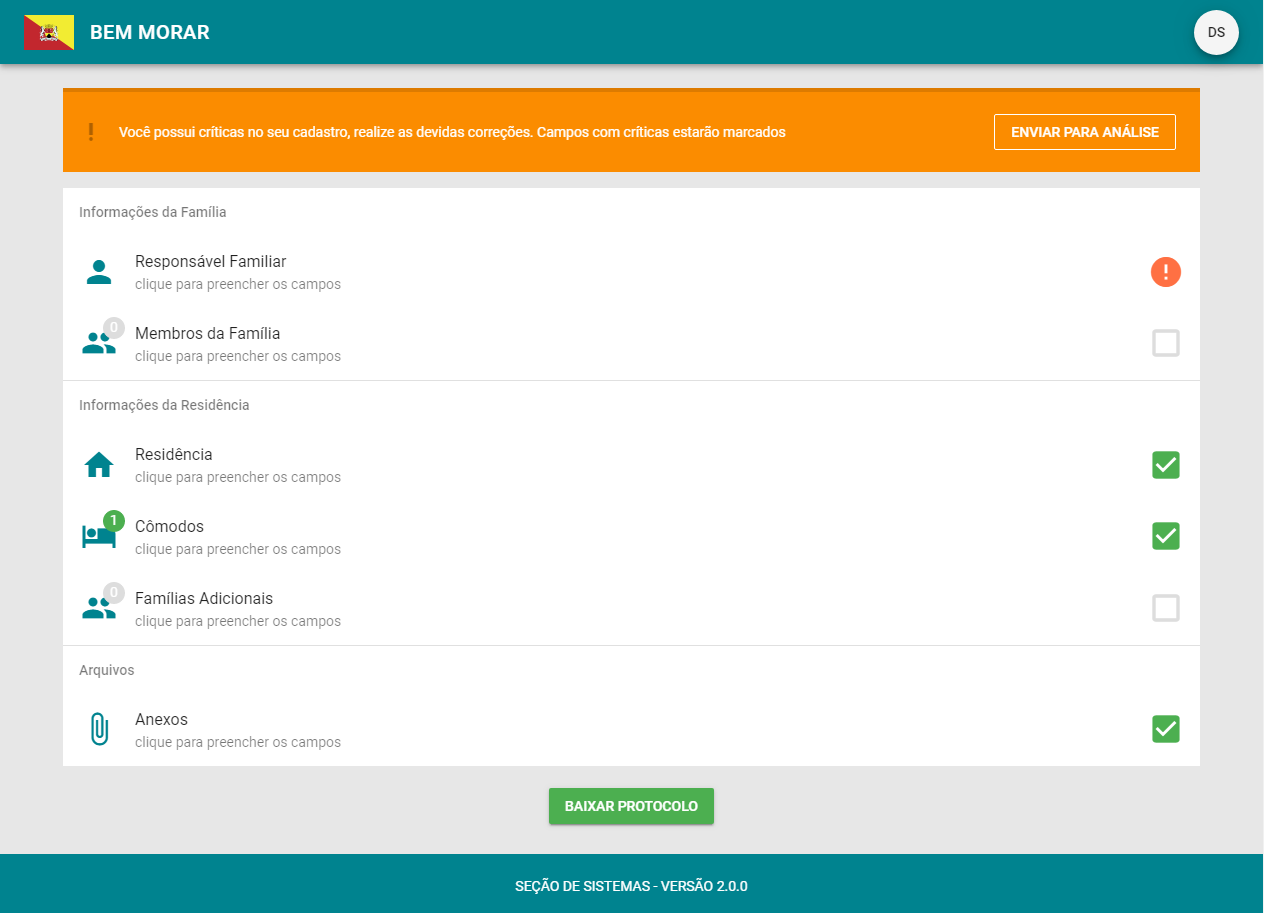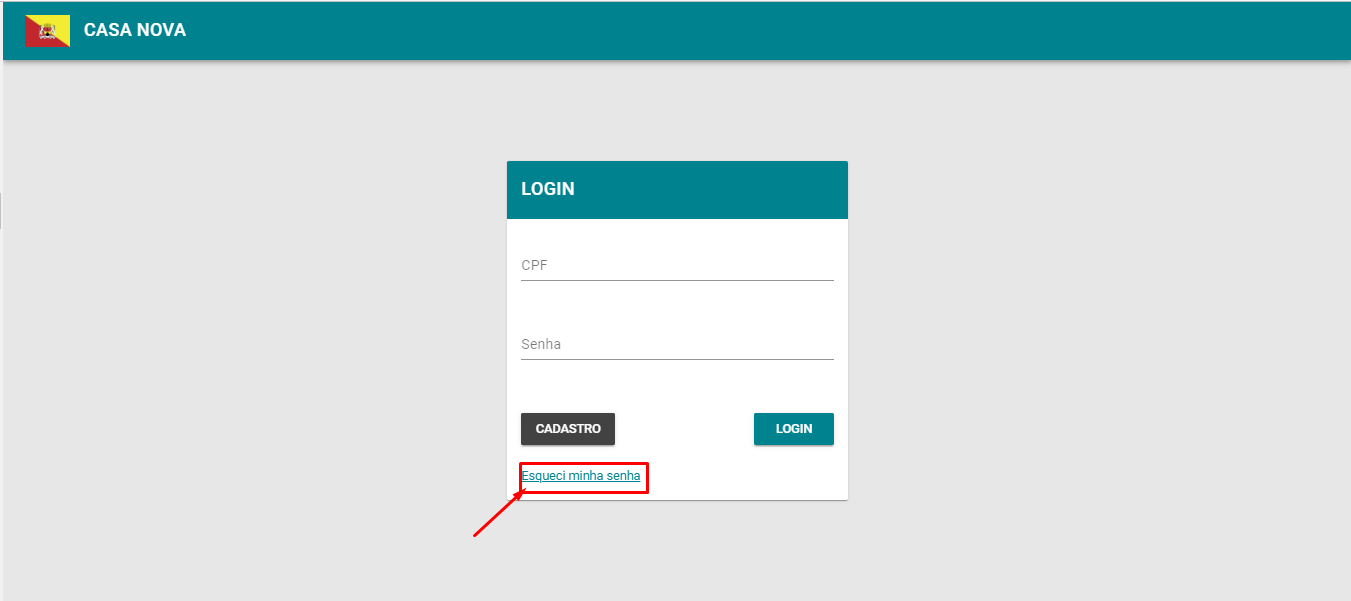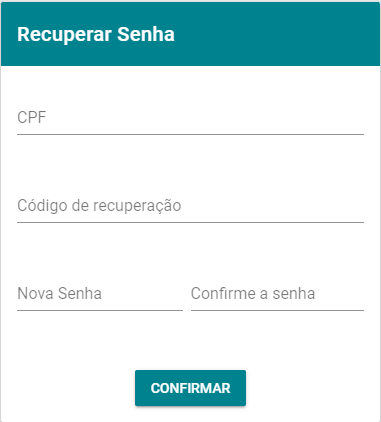Casa Nova - Manual para Cadastro do Munícipe
Introdução
O programa Casa Nova é uma iniciativa do Plano de Governo para a construção de casas e apartamentos, por meio de parceria público-privada que viabilizará o financiamento por um valor abaixo do mercado.
O programa visa a implementação de políticas municipais de habitação, interesse social e mercado popular sendo realizado parcerias com a iniciativa privada por meio de mandato de incorporação imobiliária, onde a prefeitura entrará com o terreno público e a construtora desenvolverá todo o empreendimento.
A Prefeitura ficará com parte das unidades habitacionais que serão destinadas às famílias inscritas e classificadas como aptas dentro dos parâmetros, e contempladas via sorteio.
Como se Inscrever
É possível acessar o sistema de cadastro Casa Nova através do site da Secretaria da Habitação e Regularização Fundiária (habitacao.sorocaba.sp.gov.br), seguindo os seguintes passos:
1) Rolar a página até a área de Destaques
2) Localizar e clicar no botão Casa Nova Sorocaba.
No site Casa Nova Sorocaba, você poderá conferir as documentações referentes ao Programa.
Para iniciar um cadastro, na página Home, clique em Cadastre-se Aqui.
Essa é a tela inicial do cadastro, caso seja o primeiro acesso, você deve clicar em Cadastro.
Será exibido uma tela com o Termo de ciência:
Antes de continuar o seu cadastro é necessário que você leia atentamente o termo de ciência e, estando ciente e de acordo, deverá clicar em Aceito os Termos.
Ao iniciar o seu cadastro é importante que você dê atenção às informações de preenchimento, que são:
-
Realizar o cadastro com os dados do responsável familiar.
-
Responsável familiar deve ser um dos membros da família.
-
O responsável familiar deve ter idade mínima de 18 anos.
-
Os interessados com menos de 18 anos que se casaram ou emanciparam devem realizar o cadastro presencial, por meio de agendamento.
Nesta tela você deve preencher conforme as instruções acima.
Obs.: É importante que você guarde sua senha de acesso ao sistema.
Após de ter preenchido as informações acima, e ter anotado a sua senha, clique em SALVAR.
Em seguida, aparecerá uma mensagem contendo o Código de recuperação de senha. Trata-se de um código de segurança que deve ser guardado (via anotação ou impressão em papel, print de tela etc.) antes de clicar em “Já salvei o meu código”, para que seja possível a redefinição de senha caso necessário.
Obs.: Para imprimir o código de recuperação de senha, caso esteja utilizando um computador com impressora instalada, use as teclas “CTRL+ P” para abrir as opções de impressão e depois clique em Imprimir.
Após ter guardado o código de recuperação de senha e a sua senha de acesso ao sistema, clique em JÁ SALVEI O MEU CÓDIGO!!, para acessar a tela seguinte.
A próxima etapa será a do preenchimento do cadastro.
Preenchimento do Cadastro
O preenchimento do formulário é realizado em etapas, todo cadastro precisa, obrigatoriamente, ter um Responsável Familiar, uma Residência, um Cômodo e os Anexos necessários (identificados com a seta verde na imagem abaixo). Membros da Família e Famílias Adicionais são opcionais.
Ao preencher cada etapa do formulário, a próxima será liberada para o preenchimento. As pendências do seu cadastro serão notificadas pelo aviso em laranja no topo da tela.
Responsável Familiar
Nesta etapa, você deve se atentar às instruções de preenchimento que são:
-
O responsável familiar deve ser um dos membros da família, preferencialmente mulher.
-
No campo de Renda bruta mensal deverá ser lançado o valor total da renda bruta mensal do responsável familiar. Assim, caso o responsável familiar tenha duas ou mais rendas, será necessário fazer a soma dessas rendas.
-
No campo de Tipo de renda, deverão ser assinalados todos os tipos de renda do responsável familiar. Assim, caso o responsável familiar tenha mais de uma fonte de renda ele deverá assinar os itens que identifiquem suas diferentes rendas.
Após ter preenchidos todos os dados obrigatórios, basta clicar em Salvar para dar sequência no cadastro.
Membros da Família
Nesta etapa poderão ser adicionados os demais membros da família, lembrando que esta parte é opcional.
Clique em Membros da Família para cadastrar um familiar.
Em seguida, você deverá clicar em Adicionar Familiar.
Irá abrir uma tela para que sejam preenchidos os dados do familiar a ser adicionado. Depois de completar as informações, clicar em Salvar
Residência
O preenchimento dos dados da Residência é obrigatório.
Obs.: Os campos Município e UF estarão desabilitados devido à necessidade da família ser de Sorocaba.
Importante: O campo Valor do aluguel, não poderá conter valor maior do que a soma das rendas declaradas para o Responsável Familiar e Membros da Família que moram na mesma residência.
Depois de ter preenchido as informações, clique em Salvar.
Cômodos
No cadastro de cômodos, deverá ser inserido no mínimo 1 cômodo.
Clique em Cômodos, depois em Adicionar Cômodo.
Deverá ser informado todos os cômodos da residência, quantas pessoas dormem em cada cômodo e se eles possuem janelas.
Famílias Adicionais
As famílias adicionais tratam-se de grupos familiares que vivem dentro da mesma residência e possuem a intenção de terem a sua própria casa.
O preenchimento deste cadastro é opcional e deverá ser realizado somente no caso de haver mais de um grupo familiar morando na mesma residência.
Arquivos
Nesta etapa do cadastro deverão ser anexados os arquivos digitais dos documentos comprobatórios referentes aos dados preenchidos no cadastro, conforme solicitados, cada um no campo correspondente:
Obs.: Só serão aceitos arquivos em formato png, jpeg ou PDF.
Finalização
Ao completar o preenchimento do formulário, ele poderá ser enviado para análise.
Obs.: É importante revisar os dados informados e respectivos documentos (que devem estar com boa resolução para conferência), pois depois de enviar o cadastro não será mais possível fazer alterações nos dados cadastrais.
Após enviar o cadastro para análise, só poderão ser corrigidos eventuais erros apontados após conferência realizada pelo setor responsável.
Cadastro em Análise
Após enviado para análise, o cadastro ficará disponível apenas para consulta (mediante acesso com senha), não sendo mais permitido realizar alterações.
Os dados com inconsistências poderão ser corrigidos assim que o cadastro retornar da fase de Análise.
Cadastro Reprovado
Caso sejam verificadas inconsistências no cadastro durante a fase de análise, estas serão apontadas como críticas no sistema e informadas pela notificação destacada em laranja no topo da tela e pelo sinal ! no item do formulário pendente de correção.
Após realizadas as devidas correções, o cadastro poderá novamente ser enviado para análise.
Recuperação e Alteração de Senhas
Para alterar a senha, ao acessar site do cadastro, clique em Esqueci minha
Na tela seguinte deverá ser preenchido o CPF do Responsável Familiar (titular do cadastro) junto ao código de recuperação de senha (conforme orientado no item 2 deste manual), informando junto a nova senha. A redefinição será realizada após clicar em Confirmar .
Caso o código de recuperação de senha tenha sido perdido, somente será possível redefinir a senha através de requisição feita diretamente pelo Responsável Familiar (presencial, por e-mail ou telefone), conforme dados de contato a seguir:
Telefone: (15) 3212-7287
E-mail: sehab@sorocaba.sp.gov.br
Endereço: Rua Souza Pereira, Nº 448, 2º Andar – Centro